HP Pavilion 17-f151nr: Подключение к сети
Подключение к сети: HP Pavilion 17-f151nr

3
Подключение к сети
Вы можете брать компьютер во все поездки. Но даже дома, подключив компьютер к проводной
или беспроводной сети, вы можете путешествовать в виртуальном мире и получать доступ к
миллионам веб-сайтов. Этот раздел содержит сведения о том, как подключиться к этому миру.
Подключение к беспроводной сети
Технология беспроводной связи позволяет передавать данные с помощью радиоволн, а не
проводов. Компьютер может иметь одно или несколько перечисленных далее устройств
беспроводной связи.
●
Устройство беспроводной ЛВС (WLAN) — подключение компьютера к домашним,
корпоративным и общественным беспроводным локальным сетям (обычно называются
сетями Wi-Fi, беспроводными ЛВС или WLAN) у вас дома, в офисе, в аэропортах,
ресторанах, кафе, гостиницах и университетах. В беспроводной ЛВС каждое мобильное
устройство беспроводной связи компьютера связывается с беспроводным
маршрутизатором или беспроводной точкой доступа.
●
Устройство Bluetooth (только в некоторых моделях) — создание личной локальной сети
(PAN) для подключения к другим устройствам Bluetooth, например компьютерам,
телефонам, принтерам, наушникам, динамикам и камерам. В личной локальной сети
каждое устройство
непосредственно связывается с другими устройствами. При этом они
должны быть расположены близко друг к другу — обычно на расстоянии не более 10
метров.
Для получения дополнительных сведений о технологии беспроводной связи обратитесь к
информации и ссылкам на веб-узлы, имеющимся в центре справки и поддержки. На начальном
экране введите справка и выберите Справка и
поддержка.
Использование элементов управления беспроводной связью
Управлять устройствами беспроводной связи можно с помощью следующих функций.
●
Кнопка беспроводной связи, переключатель беспроводной связи или клавиша
беспроводной связи (в данном руководстве обычно используется название "кнопка
беспроводной связи") (только в некоторых моделях)
●
Элементы управления операционной системы
Использование кнопки "Беспроводная связь"
Компьютер имеет кнопку беспроводной связи и одно или несколько устройств беспроводной
связи (в зависимости от модели). Все устройства беспроводной связи, установленные на
компьютере, по умолчанию включены.
По умолчанию все встроенные устройства беспроводной связи включены, поэтому кнопка
беспроводной связи позволяет одновременно включать и отключать все устройства
беспроводной связи. Управлять отдельными устройствами беспроводной связи
можно с
помощью программы HP Connection Manager (только в некоторых моделях).
Подключение к беспроводной сети
19

Использование элементов управления операционной системы
Центр управления сетями и общим доступом позволяет настраивать подключение и сеть,
подключаться к ней, а также выполнять диагностику и устранение сетевых проблем.
Чтобы использовать элементы управления операционной системы, выполните указанные ниже
действия.
1. На начальном экране введите панель управления и выберите Панель управления.
2. Выберите Сеть и Интернет, а затем – Центр
управления сетями и общим доступом.
Для получения дополнительных сведений введите на начальном экране справка и выберите
Справка и поддержка.
Доступ к данным, приводам и программному обеспечению
Если компьютер подключен к сети, вы можете использовать информацию не только на своем
компьютере. Сетевые компьютеры обмениваются программным обеспечением и данными.
ПРИМЕЧАНИЕ. Если диск DVD с фильмом или игрой защищен от копирования, доступ к нему
ограничен.
Чтобы настроить общий доступ к папкам или файлам в одной сети, выполните указанные ниже
действия.
1. На рабочем столе Windows откройте Проводник.
2. В разделе Этот ПК нажмите папку с нужными файлами. Выберите пункт Общая папка в
панели навигации вверху окна, а затем – Отдельные люди.
3. Введите имя в поле Общий доступ
к файлам и щелкните Добавить.
4. Щелкните Общий доступ и следуйте инструкциям на экране.
Для совместного использования в одной сети приводов выполните указанные ниже действия.
1. На рабочем столе Windows щелкните правой кнопкой мыши значок состояния сети в
области уведомлений с правой стороны панели задач.
2. Выберите Открыть Центр управления сетями и
общим доступом.
3. В разделе Просмотр активных сетей выберите активную сеть.
4. Чтобы установить параметры общего доступа для конфиденциальности, обнаружения
сети, общего использования файлов и принтеров, выберите Изменить дополнительные
параметры общего доступа.
20
Глава 3 Подключение к сети
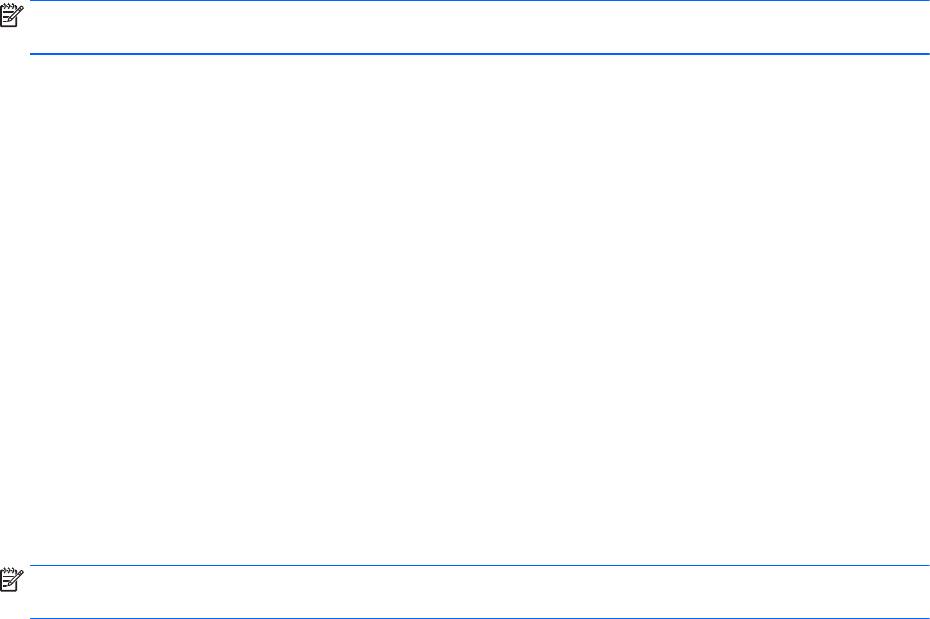
Использование беспроводной локальной сети
С помощью устройства беспроводной ЛВС можно получать доступ в беспроводную локальную
сеть, которая состоит из других компьютеров и вспомогательных устройств, связываемых
между собой беспроводным маршрутизатором или беспроводной точкой доступа.
ПРИМЕЧАНИЕ. Термины беспроводная точка доступа и беспроводной маршрутизатор
часто взаимозаменяемы.
●
Крупномасштабные беспроводные ЛВС, например корпоративные или общедоступные
беспроводные ЛВС, обычно используют беспроводные точки доступа, которые могут
обеспечивать доступ для большого числа компьютеров и вспомогательных устройств, а
также способны разделять важные сетевые функции.
●
Домашняя беспроводная сеть или беспроводная сеть малого офиса обычно использует
беспроводной маршрутизатор, позволяющий нескольким компьютерам в беспроводной и
проводной сети
совместно использовать подключение к Интернету, принтер и файлы без
необходимости в дополнительном программном обеспечении или аппаратуре.
Для использования устройства беспроводной ЛВС на компьютере необходимо подключиться к
инфраструктуре беспроводной ЛВС (предоставляется поставщиком услуг, корпоративной или
общедоступной сетью).
Использование учетной записи интернет-провайдера
При настройке подключения к Интернету дома необходимо получить учетную запись у
интернет-провайдера. Для приобретения услуги доступа к Интернету и модема обратитесь к
местному интернет-провайдеру. Интернет-провайдер поможет настроить модем, подключить
компьютер с беспроводной связью к модему с помощью сетевого кабеля и проверить
подключение к Интернету.
ПРИМЕЧАНИЕ. Интернет-провайдер предоставит учетную запись и пароль для доступа к
Интернету. Запишите эту информацию и храните в безопасном месте.
Подключение к беспроводной сети
21
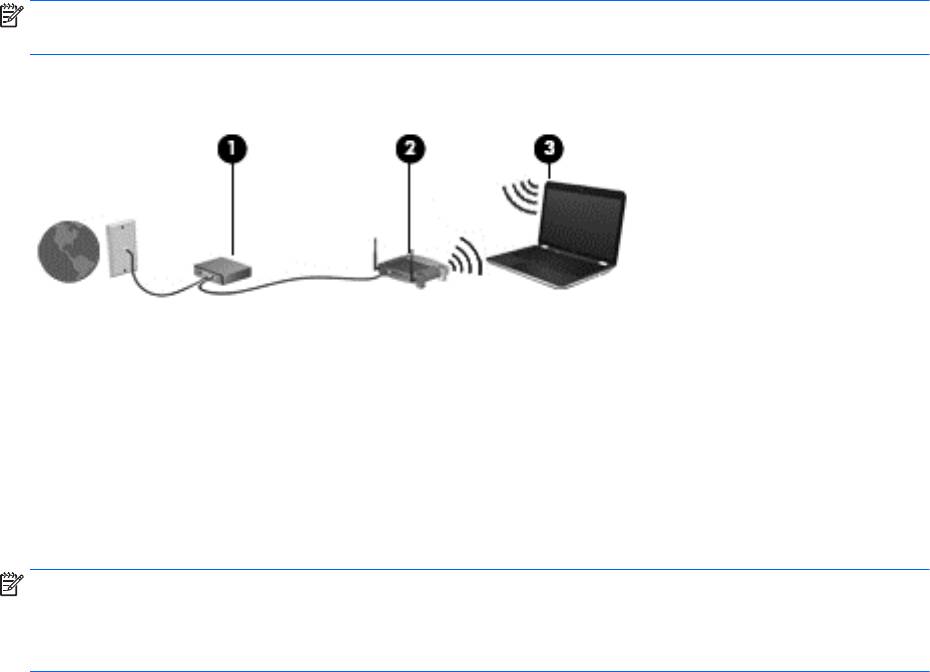
Настройка беспроводной ЛВС
Для установки беспроводной ЛВС и подключения к Интернету необходимо следующее
оборудование.
●
Широкополосный модем (DSL или кабельный) (1) и высокоскоростной доступ к Интернету,
приобретаемый у интернет-провайдера.
●
Беспроводной маршрутизатор (2) (приобретается отдельно)
●
Компьютер с беспроводной связью (3)
ПРИМЕЧАНИЕ. Некоторые модемы имеют встроенный беспроводной маршрутизатор.
Обратитесь к интернет-провайдеру, чтобы определить тип используемого модема.
На рисунке ниже показан пример конфигурации беспроводной сети, подключенной к
Интернету.
По мере расширения сети к ней можно подключать дополнительные компьютеры с
возможностью проводной и беспроводной связи для получения доступа к Интернету.
При необходимости получения дополнительной информации о настройке беспроводной ЛВС
обратитесь к сведениям, предоставляемым производителем маршрутизатора или интернет-
провайдером.
Настройка беспроводного маршрутизатора
Чтобы получить сведения о настройке беспроводного маршрутизатора, см. инструкции,
предоставленные производителем маршрутизатора или интернет-провайдером.
ПРИМЕЧАНИЕ. Рекомендуется сначала подсоединить новый компьютер с беспроводной
связью к маршрутизатору с помощью кабеля локальной сети, прилагаемого к маршрутизатору.
После того как будет выполнено подключение компьютера к Интернету, можно отсоединить
кабель и использовать доступ к Интернету по беспроводной сети.
Защита беспроводной локальной сети
При настройке беспроводной локальной сети или доступе к существующей беспроводной
локальной сети всегда включайте функции безопасности для защиты сети от
несанкционированного доступа. Беспроводные локальные сети в общественных местах (пункты
подключения к беспроводной сети), например в кафе и аэропортах, могут не обеспечивать
безопасность. Если вы беспокоитесь о безопасности своего компьютера в пункте подключения
к
беспроводной сети, ограничьтесь чтением неконфиденциальных сообщений электронной
почты и посещением основных веб-сайтов в Интернете.
Радиосигналы распространяются за пределы сети, поэтому другие устройства беспроводной
сети могут принимать незащищенные сигналы. Для защиты беспроводной локальной сети
можно предпринять указанные ниже меры предосторожности.
●
Используйте брандмауэр.
22
Глава 3 Подключение к сети
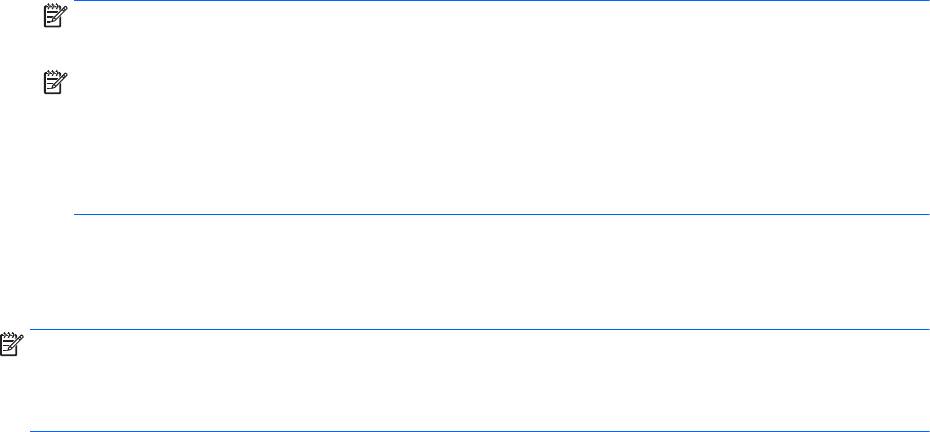
Брандмауэр проверяет информацию и запросы, принимаемые сетью, и блокирует все
подозрительные элементы. Существуют как программные, так и аппаратные брандмауэры.
В некоторых сетях используется сочетание обоих типов.
●
Используйте беспроводное шифрование.
Беспроводное шифрование использует параметры безопасности для шифрования и
дешифрования данных, передаваемых по сети. Для получения дополнительных сведений
введите на начальном экране справка и
выберите Справка и поддержка.
Подключение к беспроводной ЛВС
Для подключения к беспроводной ЛВС выполните указанные ниже действия.
1. Убедитесь, что устройство беспроводной ЛВС включено.
2. На начальном экране наведите курсор на верхний или нижний правый угол дисплея,
чтобы отобразились чудо-кнопки.
3. Выберите Параметры и щелкните значок состояния сети.
4. Выберите в списке беспроводную локальную сеть.
5. Щелкните Подключить
.
Если в беспроводной локальной сети используются функции обеспечения безопасности,
для подключения потребуется указать код безопасности сети. Введите код и нажмите
Подключиться.
ПРИМЕЧАНИЕ. Если в списке нет беспроводных локальных сетей, возможно, компьютер
находится вне зоны действия беспроводного маршрутизатора или точки доступа.
ПРИМЕЧАНИЕ. Если беспроводная сеть, к которой требуется выполнить подключение,
недоступна, на рабочем столе Windows щелкните правой кнопкой мыши значок состояния
сети, после чего выберите Открыть Центр управления сетями и общим доступом.
Щелкните Создание и настройка нового подключения или сети. Отобразится список
параметров, позволяющий вручную найти сеть и подключиться к ней или создать
новое
сетевое подключение.
6. Следуйте инструкциям на экране для создания подключения.
После установки подключения наведите указатель мыши на значок состояния сети в области
уведомлений в правом нижнем углу экрана, чтобы проверить имя и состояние подключения.
ПРИМЕЧАНИЕ. Радиус действия (зона распространения радиосигналов) зависит от
реализации беспроводной локальной сети и производителя маршрутизатора, а также от помех,
вызванных другими электронными устройствами и отражением сигналов от различных
препятствий, таких как стены и перекрытия.
Использование беспроводных устройств Bluetooth (только в некоторых
моделях)
Устройство Bluetooth обеспечивает канал беспроводной связи с небольшим радиусом действия,
который заменяет физические кабельные соединения, обычно используемые для подключения
следующих электронных устройств.
●
Компьютеры (настольные, переносные, карманные)
●
Телефоны (сотовые, беспроводные, смартфоны)
Подключение к беспроводной сети
23
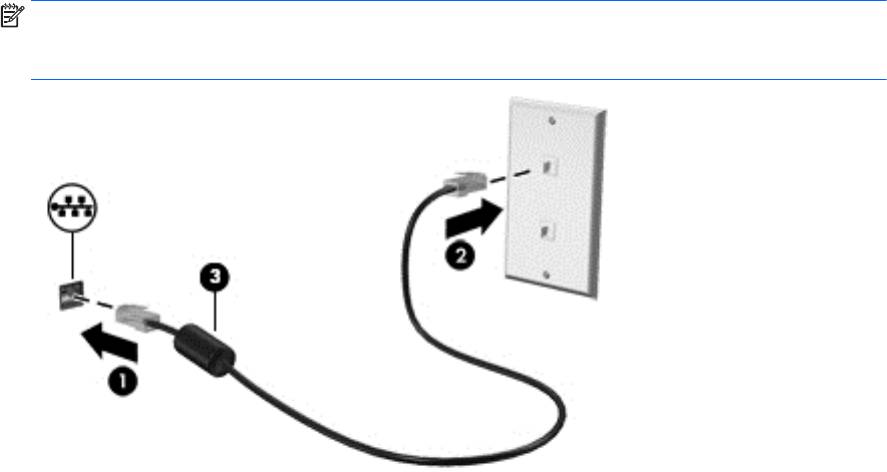
●
Устройства для работы с изображениями (принтер, камера)
●
Аудиоустройства (гарнитура, динамики)
●
Мышь
Устройства Bluetooth позволяют создать одноранговую сеть, благодаря чему можно создать
личную локальную сеть устройств Bluetooth. Для получения сведений о настройке и
использовании устройств Bluetooth см. справку по программе Bluetooth.
Подключение к проводной сети
Подключение к локальной вычислительной сети (LAN)
Подключение к локальной сети используется для подключения компьютера к домашнему
маршрутизатору напрямую (в отличие от беспроводного подключения) или для подключения к
существующей сети в офисе.
Для подключения к локальной сети необходим 8-контактный сетевой кабель RJ-45.
Для подключения сетевого кабеля выполните указанные ниже действия.
1. Подключите кабель локальной сети к сетевому разъему
(1) на компьютере.
2. Другой конец сетевого кабеля подключите к розетке локальной сети (2) или к
маршрутизатору.
ПРИМЕЧАНИЕ. Если кабель локальной сети имеет устройство подавления помех (3),
защищающее от воздействия телевизионных и радиосигналов, подключите кабель к
компьютеру тем концом, на котором расположено это устройство.
24
Глава 3 Подключение к сети
Оглавление
- Содержание
- Правильный запуск
- Знакомство с компьютером
- Подключение к сети
- Использование развлекательных возможностей
- Навигация по экрану
- Управление питанием
- Обслуживание компьютера
- Обеспечение безопасности компьютера и информации
- Использование программы Setup Utility (BIOS) и средства HP PC Hardware Diagnostics (UEFI)
- Резервное копирование и восстановление
- Технические характеристики
- Электростатический разряд
- Указатель





